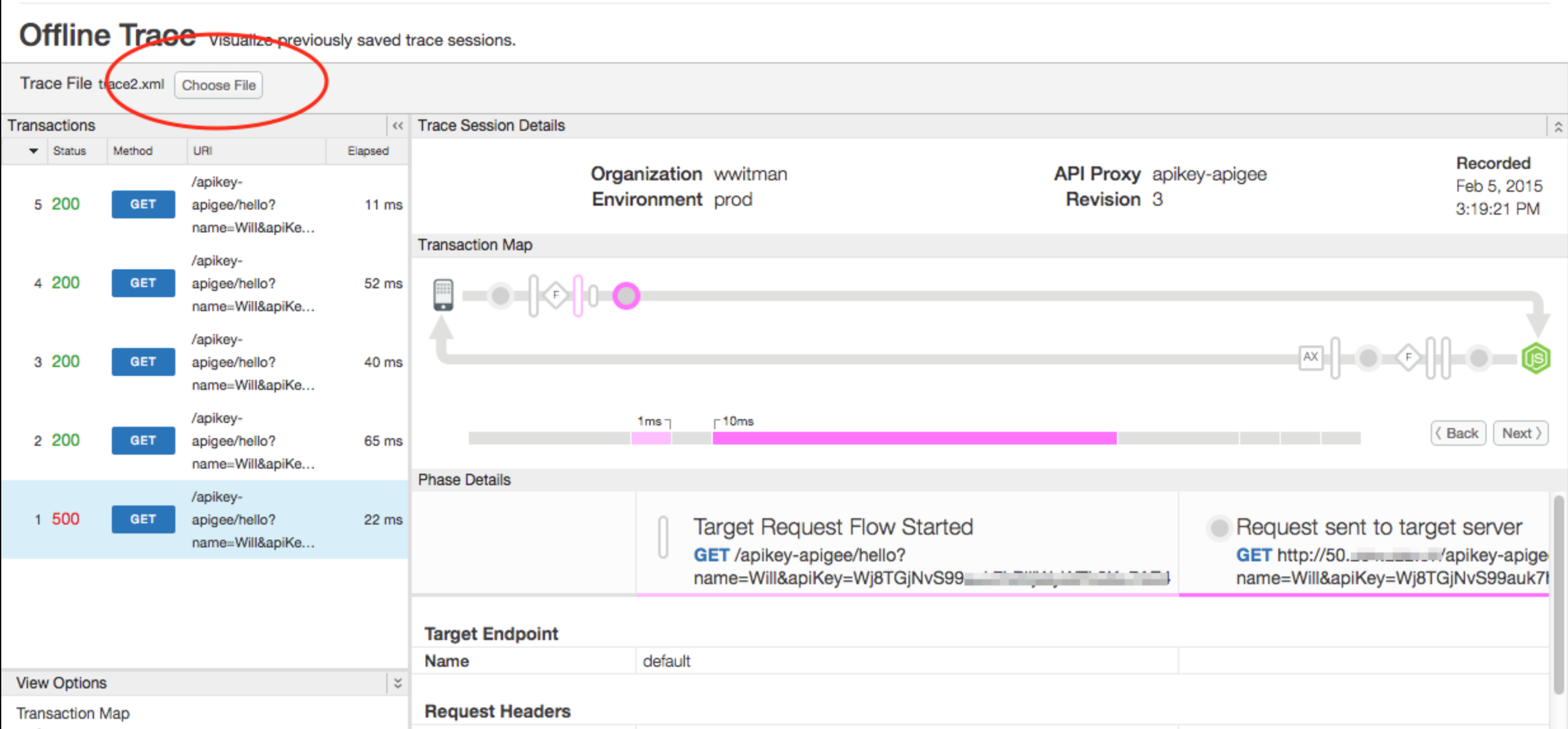Sie sehen sich die Dokumentation zu Apigee Edge an.
Sehen Sie sich die Apigee X-Dokumentation an. info
Was ist das Offline Trace-Tool?
Mit dem Offline Trace-Tool können Sie zuvor gespeicherte Sitzungen aufrufen und analysieren. Eine gespeicherte Trace-Sitzung ist im Wesentlichen eine „Aufzeichnung“ einer Trace-Sitzung und kann in Fällen nützlich sein, in denen eine Fehlerbehebung und weitere Analyse erforderlich sind. Die Benutzeroberfläche für das Offline Trace-Tool ähnelt dem „Live“ Trace-Tool. Informationen zur Benutzeroberfläche des Trace-Tools und zum Speichern von Trace-Sitzungen finden Sie unter Trace-Tool verwenden.
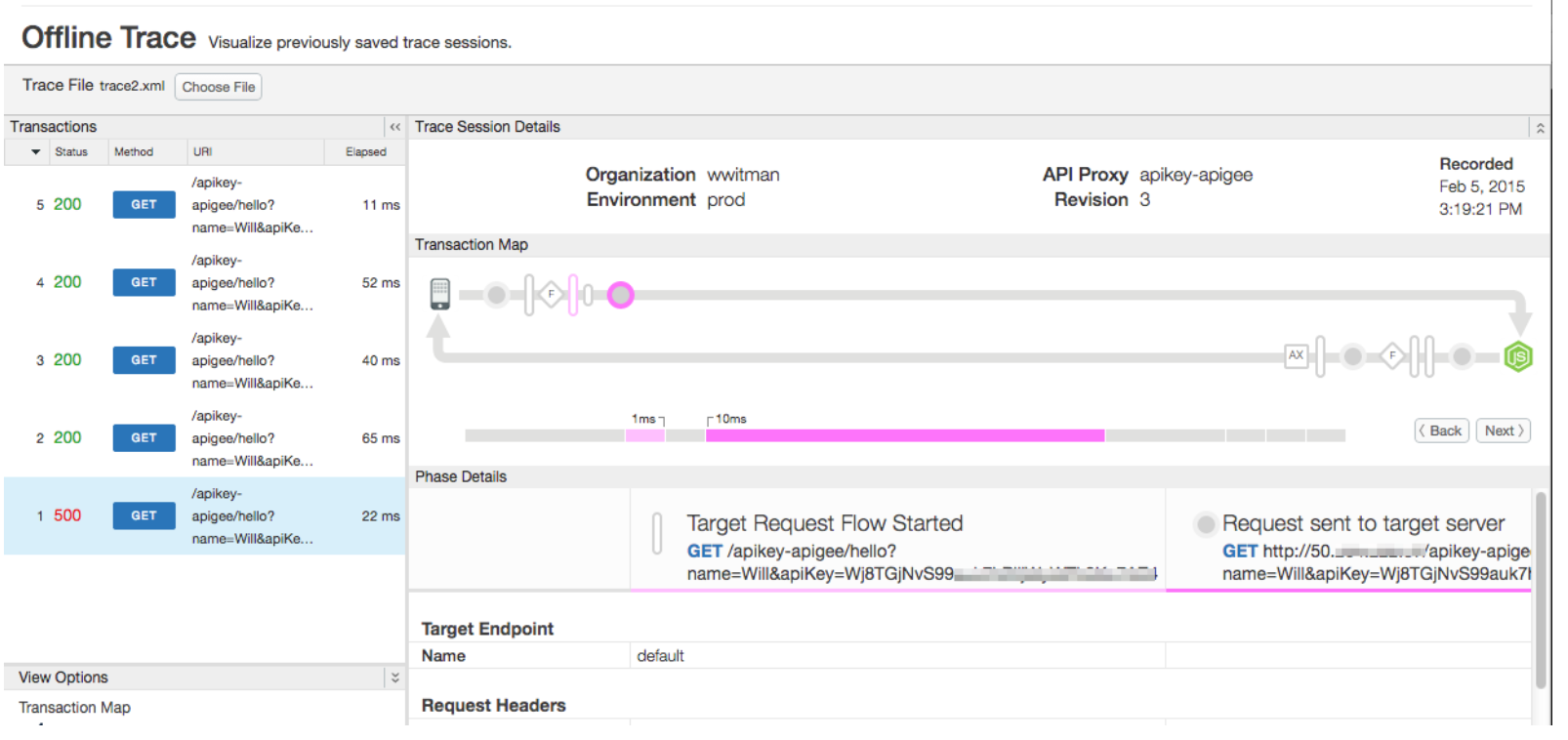
Trace-Sitzung herunterladen
So laden Sie eine Trace-Sitzung herunter:
- Öffnen Sie das Trace-Tool, wie unter Trace-Tool verwenden beschrieben.
- Führen Sie einen Trace aus.
- Wenn der Trace abgeschlossen ist, wählen Sie Trace-Sitzung herunterladen aus.
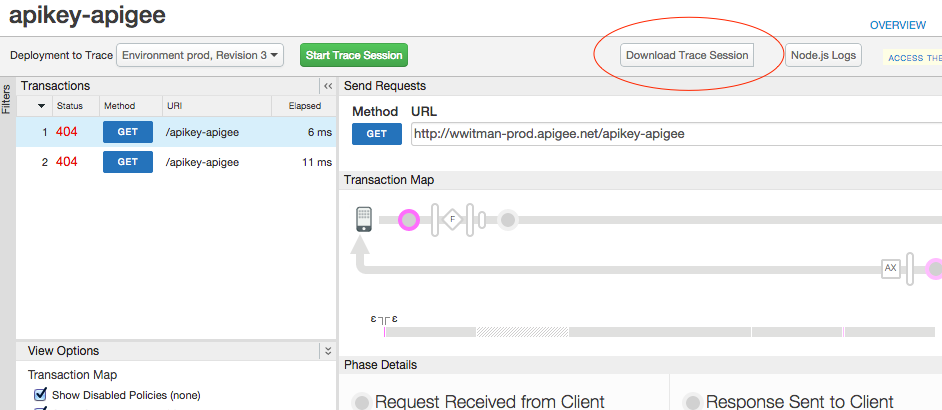
Der heruntergeladene Trace wird im XML-Format gespeichert.
Auf das Offline-Trace-Tool zugreifen
Rufen Sie das Offline Trace-Tool wie unten beschrieben auf.
Edge
So greifen Sie über die Edge-Benutzeroberfläche auf das Offline Trace-Tool zu:
- Melden Sie sich unter apigee.com/edge an.
- Wählen Sie in der linken Navigationsleiste Entwickeln > Offline Trace aus.
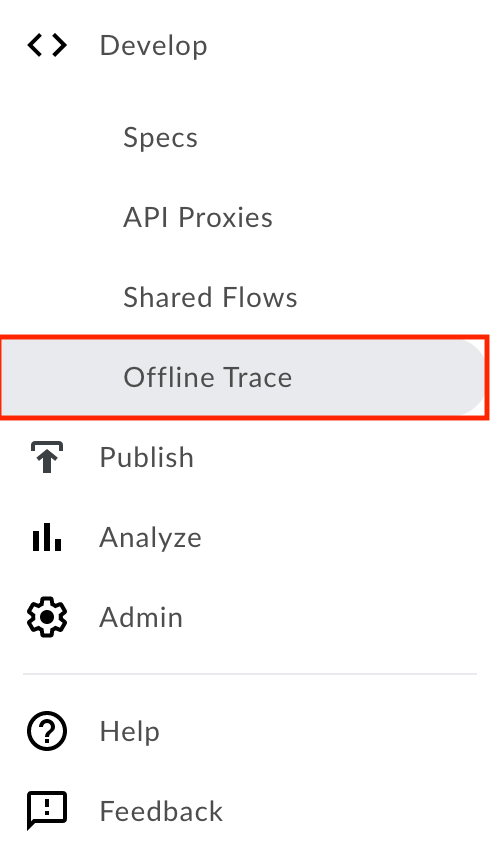
Klassisches Edge (Private Cloud)
So greifen Sie über die klassische Edge-Benutzeroberfläche auf das Offline Trace-Tool zu:
- Melden Sie sich bei
http://ms-ip:9000an, wobei ms-ip die IP-Adresse oder der DNS-Name des Management Server-Knotens ist. - Wählen Sie in der oberen Navigationsleiste APIs > API-Proxys aus.
- Klicken Sie auf der Seite „API-Proxys“ auf Offline-Trace.
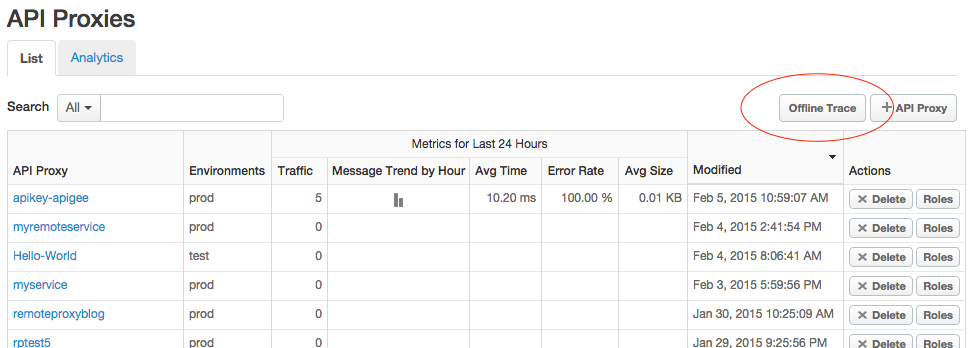
Trace-Datei laden
Klicken Sie im Tool „Offline Trace“ auf Datei auswählen und wählen Sie eine heruntergeladene Trace-Datei aus Ihrem System aus.